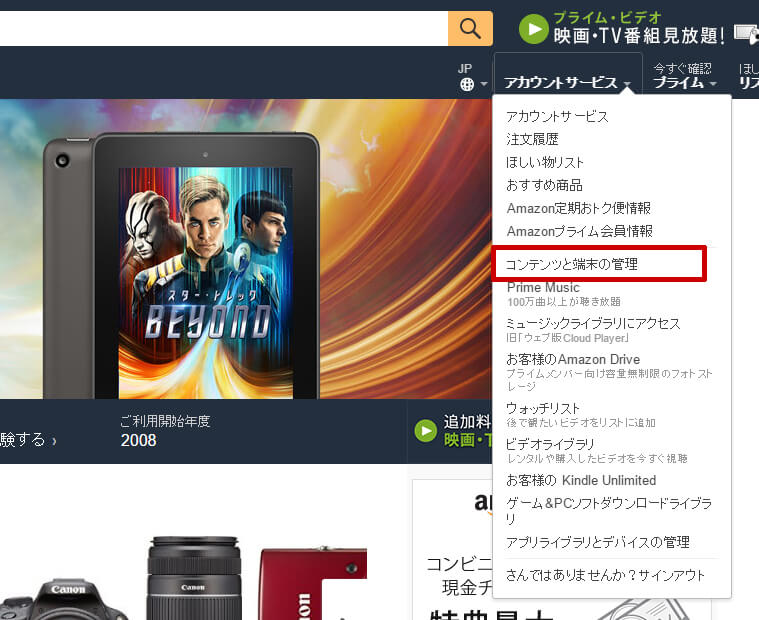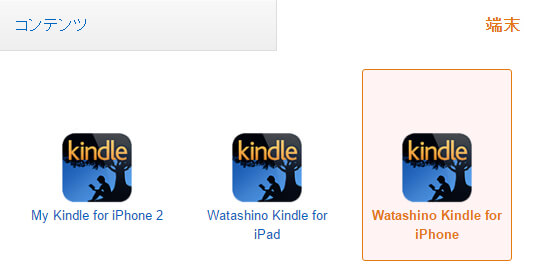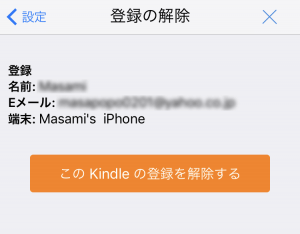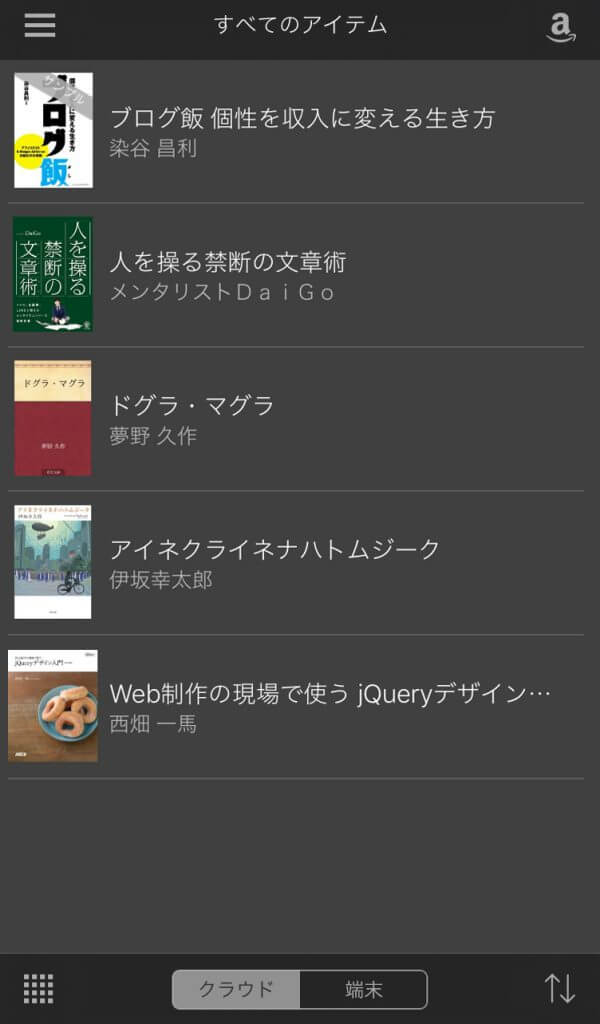こんにちは、斉藤です。
今も昔もiPhoneユーザーなのですが、最近は周りで格安スマホを使っているひとが多く、ならばわたしも!とiPhone7に乗り換えるタイミングで、楽天モバイルにしてみました。
今まではずっとソフトバンクだったので、はじめての格安スマホ。
携帯まわりのことには疎いので、
[speech_bubble type=”ln-flat” subtype=”L1″ icon=”1.jpg” name=””] 何かむずかしそう、、、[/speech_bubble]
[su_spacer size=”30″]
とだいぶ怯えてたんですが 笑、セットアップは思ったより簡単にでき、
[speech_bubble type=”ln-flat” subtype=”L1″ icon=”1.jpg” name=””] よし、これでわたしも立派な格安スマホユーザーだ![/speech_bubble]
[su_spacer size=”30″]
と息巻いていたのもつかの間、
移動の合間に本を読もうとiPhoneのKindleアプリを立ち上げたら、購入した本が全く表示されない問題につまずくことに。。。
[ad#co-1]今まで購入したKindle本はどこにいった
乗り換え当初、もともと使っていたのがiPhone5だったので、iPhone7の画面の大きさに感動したんです。
なので、iPhone7で本を読みたい!と思ってAmazonで本を購入したばかりのタイミングだったのですが、、Kindle本どこいった問題が起こりました😭

アプリをもう一度インストールし直してみたり、あれやこれやとしてみたものの、その時は対処法がよく分からず、、、。
面倒くさくなって一旦棚上げしたんですが 笑、この度無事に復活したので、復活の手順を書いておきます。
同じ目に遭った人の参考になれば✋
購入した本があるか、Amazonで確認をする
まず、Amazonにアクセスをして、購入したKindle本がある確認をしました。
トップページの「アカウントサービス」→「コンテンツと端末の管理」を選択します。
購入した本はリストに表示されていたので、消えてしまった訳ではないみたい。良かった🙃
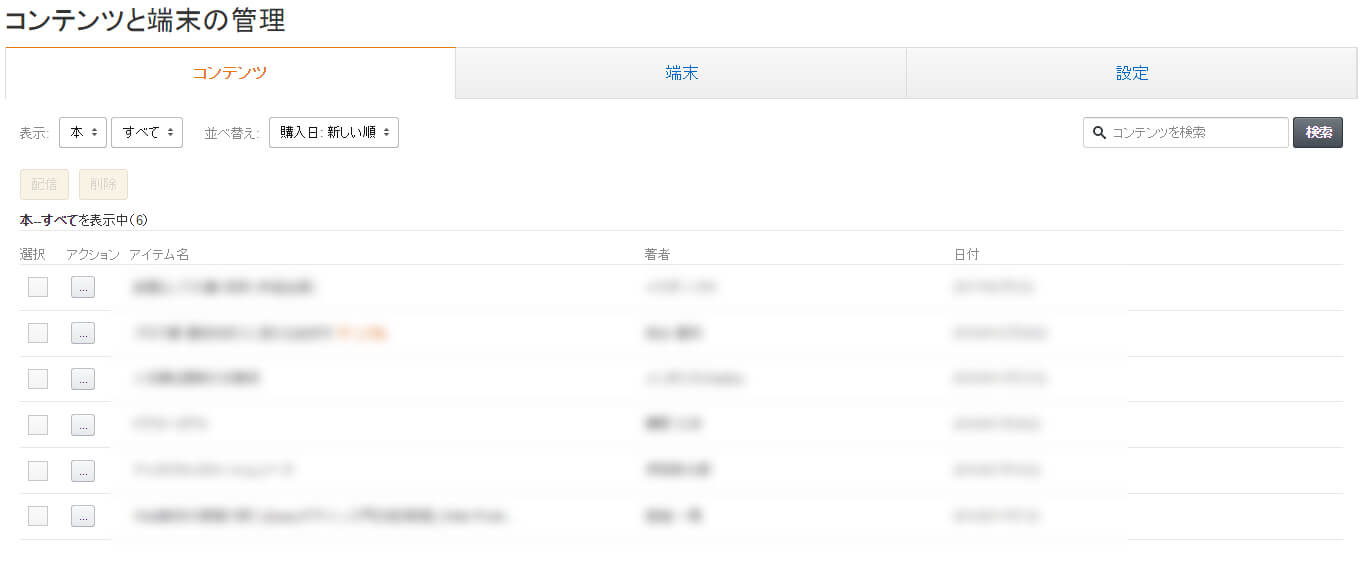
Kindle本の配信端末とアプリの登録端末を確認する
次に、Kindleアプリに配信されてないことが問題だと分かったので、「コンテンツ」タブの右にある「端末」をクリックして、配信端末を確認しました。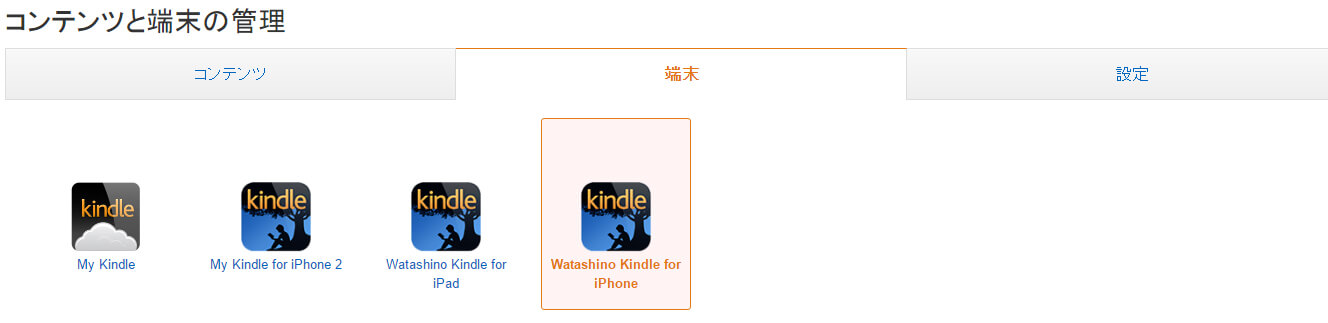
すると、おやおや?
iPhone端末の名前が「Watashino Kindle for iPhone」となってます。
続いて、iPhoneアプリの「設定」→「変更」から端末情報を確認。
すると、、、
Masami’s iPhone、、、
名前が違う😩
ということで原因が分かりました 笑。
Kindleアプリの端末情報を解除して新しく登録する
Kindleアプリの登録端末を配信端末と一致させるため、
「このKindleの登録を解除する」ボタンをクリックして一度登録を外します。
そうすると、Amazonアカウントでのサインイン画面が表示されるので、Amazonアカウントでログインをします。
ちゃんと本が戻ってきました!笑
Kindle本復活!
(置いてる本のカテゴリーにバラつきがありますが 笑。)
Kindle本が表示されなくなった問題まとめ
このトラブルについて、ネットで情報を探してみたんですが、同じ状況になった人は見つかりませんでした😅
なのでお役立ち情報になるのか不安ですが、わたしとしては結構、いやだいぶ焦ってショックだったので 笑、どこかの誰かの参考になれば嬉しいです❤
トラブルで意気消沈しましたが、楽天モバイル自体はおすすめです 笑。
溜まったポイントで携帯代を払えるので、5GBプランでも月によっては1000円くらいで済んだり。
随分月の携帯代が安くなりました。
楽天のサービスをよく使う楽天チルドレンの人にはいいですよ😀
[sp]
[ad#co-2]
[/sp]